
Kandungan
Dalam artikel ini: Masukkan Tanda Tangan pada WindowsInsert Signature pada Mac
Ketahui cara memasukkan tandatangan digital ke dalam dokumen Word menggunakan alat ini Garis tandatangan di bawah Windows. Di Mac, anda boleh menukar fail ke PDF dan menambah tandatangan dengan aplikasi kajian.
peringkat
Kaedah 1 Masukkan tandatangan pada Windows
-
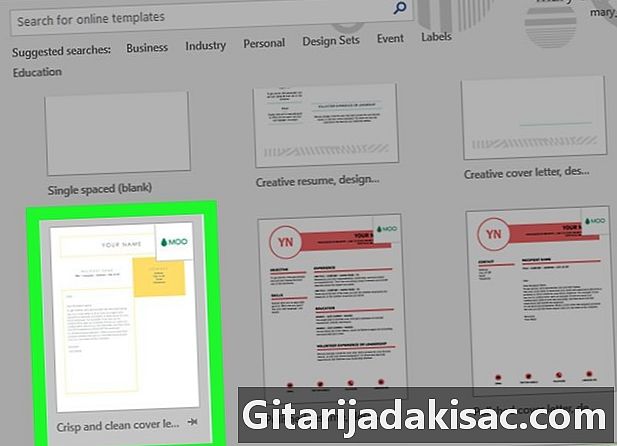
Buka dokumen dengan Microsoft Word. Klik dua kali fail di mana anda ingin memasukkan tandatangan digital.- Sekiranya anda ingin membuat dokumen baru membuka Microsoft Word dan klik fail, pilih baru, kemudian klik Dokumen kosong.
-
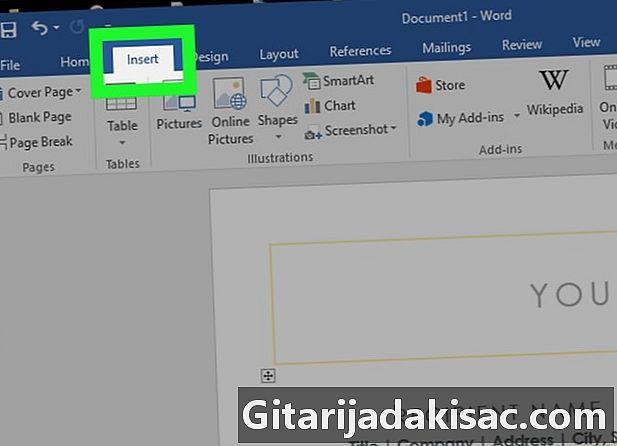
Klik pada tab memasukkan. Ia berada di bahagian atas tetingkap. -
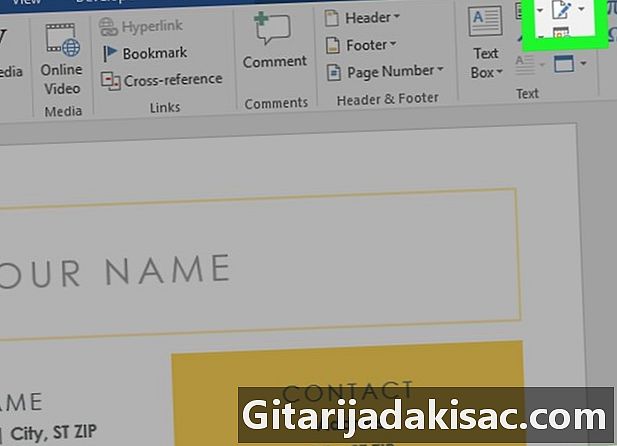
pilih tanda tangan dalam bar alat. Pilihan ini berada di penjuru kanan sebelah atas bahagian e menggariskan memasukkan. -
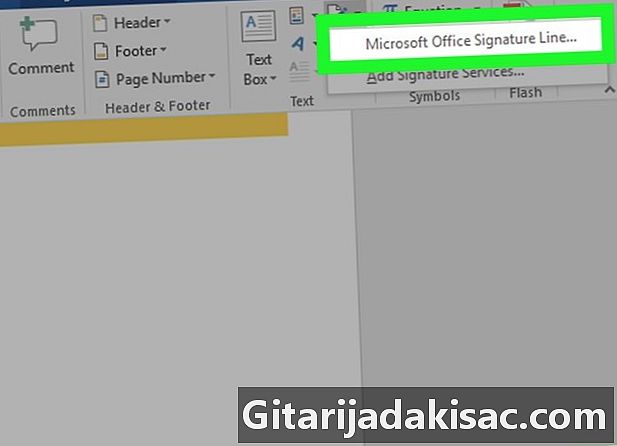
pilih Garis tandatangan Microsoft Office.- Jika anda belum menyimpan dokumen itu, klik terlebih dahulu fail, kemudian pada Simpan sebagai, kemudian tukar nama fail dan klik rekod.
-
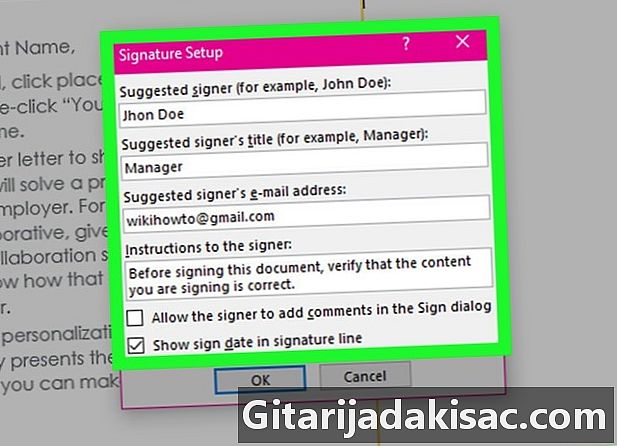
Tambah butiran tanda tangan. Masukkan dalam kotak dialog maklumat yang anda mahu muncul di bahagian bawah tandatangan, seperti alamat e-mel, tajuk, nama dan arahan lain yang anda ingin berikan kepada penandatangan. Anda juga boleh melakukan ini:- semak kotak Tunjukkan tarikh dalam garis tandatangan jika anda mahu tarikh tandatangan dimasukkan secara automatik,
- semak kotak Benarkan penandatangan untuk menambah komen dalam kotak dialog Tanda jika anda mahu membenarkan mana-mana penandatangan dokumen untuk meninggalkan komen.
-
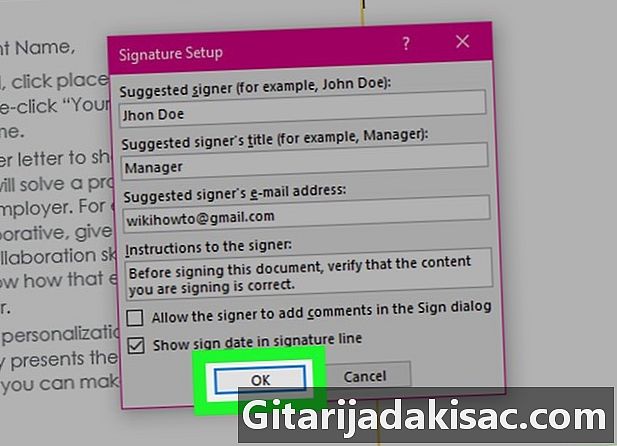
Klik pada OK. -
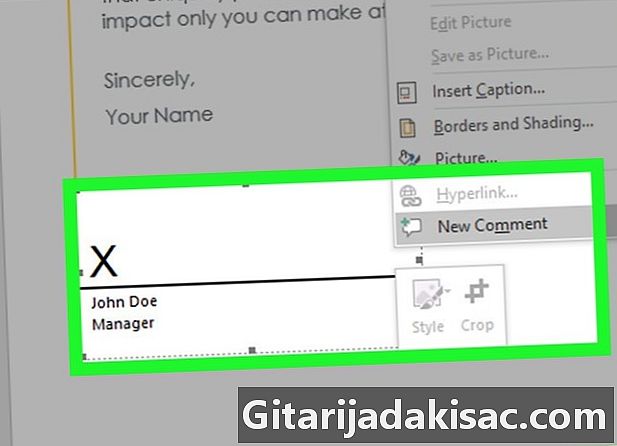
Klik kanan pada baris tandatangan. Kemudian pilih tanda. -
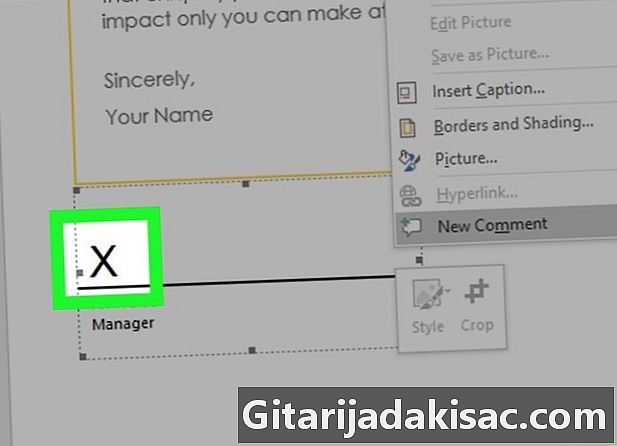
Tulis nama anda di medan di sebelah X.- Jika anda mempunyai imej tandatangan tulisan tangan anda, klik pada imejan, dan kemudian pilih fail yang mengandungi imej tandatangan anda.
-
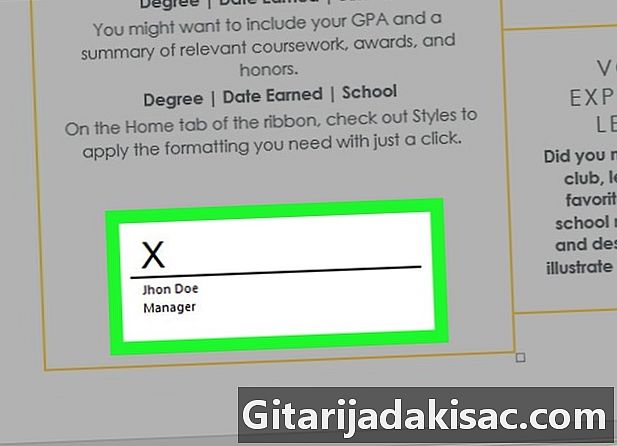
Klik pada tanda. Tanda tandatangan akan muncul di bahagian bawah dokumen bersebelahan dengan bilangan kata untuk menunjukkan bahawa fail itu telah ditandatangani.
Kaedah 2 Masukkan tandatangan pada Mac
-

Buka dokumen dengan Microsoft Word. Klik dua kali fail di mana anda ingin memasukkan tandatangan digital.- Sekiranya anda ingin membuat dokumen baru membuka Microsoft Word dan klik fail, kemudian pada baru.
-
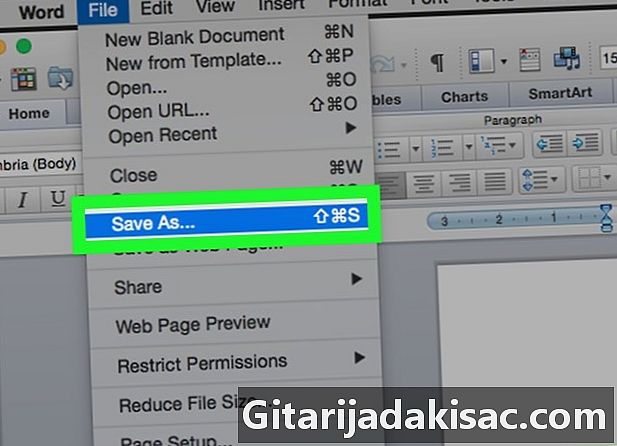
Klik pada fail dan seterusnya rekod. Pilihan ini di bahagian atas sebelah kiri bar menu di bahagian atas skrin. -
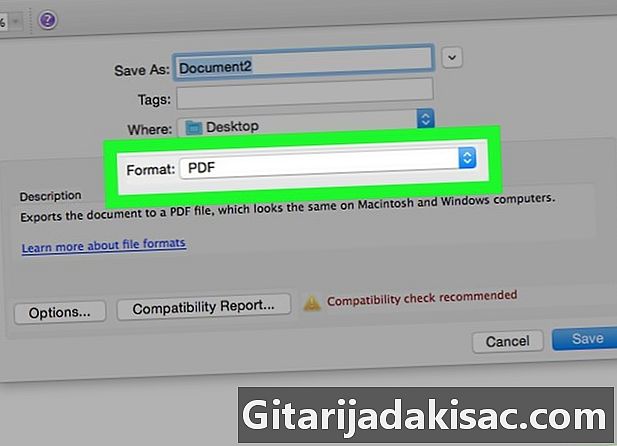
Pilih pilihan lungsur turun Format fail. Kemudian pilih PDF. -
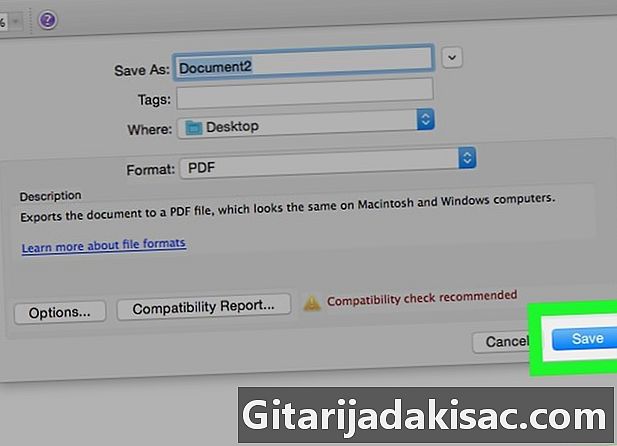
Klik pada rekod. -

Buka Finder dan pilih fail PDF. Pencari diwakili oleh ikon wajah biru-putih dan berada di sebelah kiri bawah dok Mac anda. -
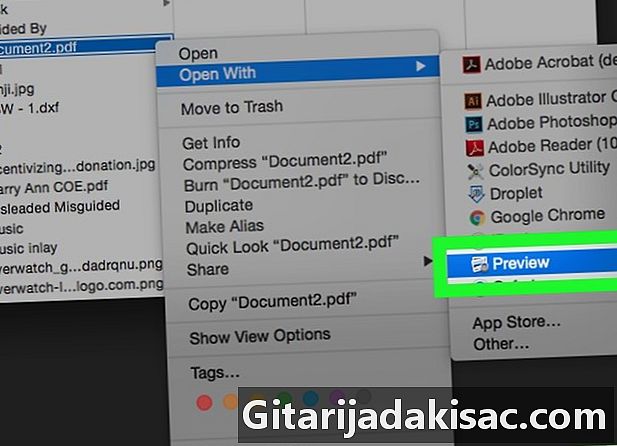
Klik kanan pada fail PDF. Kemudian pilih Buka dengan, kemudian pilih kajian. Tindakan ini akan membuka fail PDF dalam aplikasi Pratonton Komputer. -
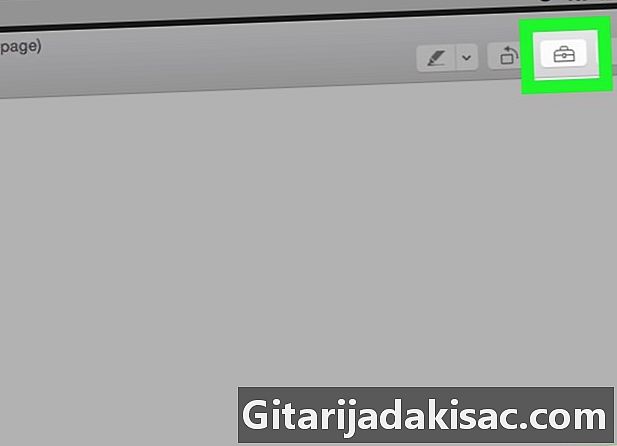
Klik pada ikon kotak peralatan. Ia adalah di sebelah kiri bar carian. -

Klik ikon tandatangan. Ia adalah di sebelah kanan ikon T dan kelihatan seperti sebahagian daripada tandatangan yang dibuat dalam aksara kursif yang disusun mengikut garis kecil. -
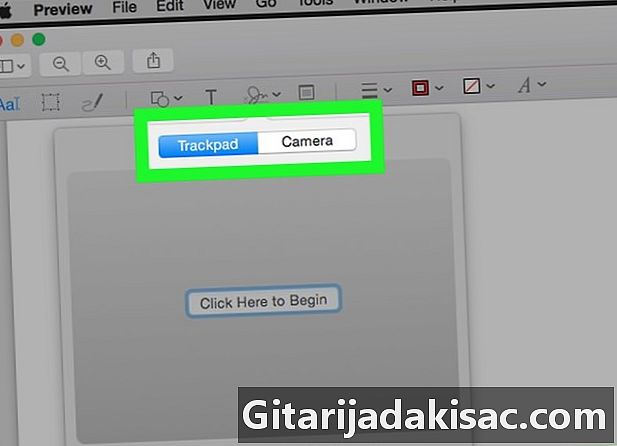
pilih Kamera atau trackpad. Jika komputer anda mempunyai pad sentuh atau pad jejak luaran atau tablet grafik, anda boleh mengklik trackpad. Jika anda tidak mempunyai satu, tetapi mempunyai webcam, pilih pilihan Kamera. -

Klik terlebih dahulu Buat tandatangan. Lakukan ini jika anda telah mendaftarkan tandatangan digital. -
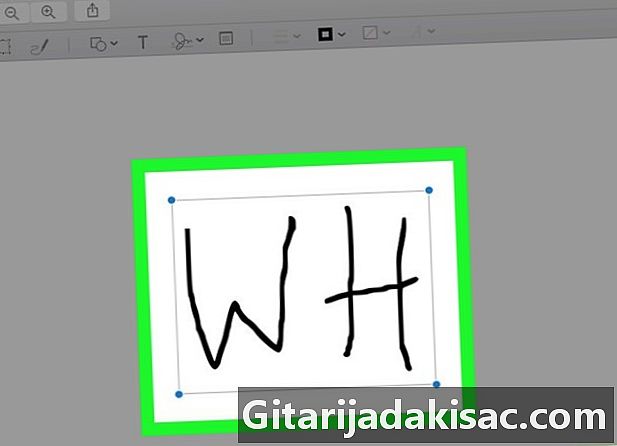
Lakukan penciptaan tandatangan anda.- Dengan pad jejak:
- klik pada Klik di sini untuk memulakan
- letakkan tanda tangan anda pada pad jejak menggunakan jari
- tekan kekunci pada papan kekunci
- klik pada penamat
- Dengan kamera:
- tandatangan kertas putih
- tahan terhadap webcam
- mempunyai tandatangan pada baris
- klik pada penamat
- Dengan pad jejak:
-
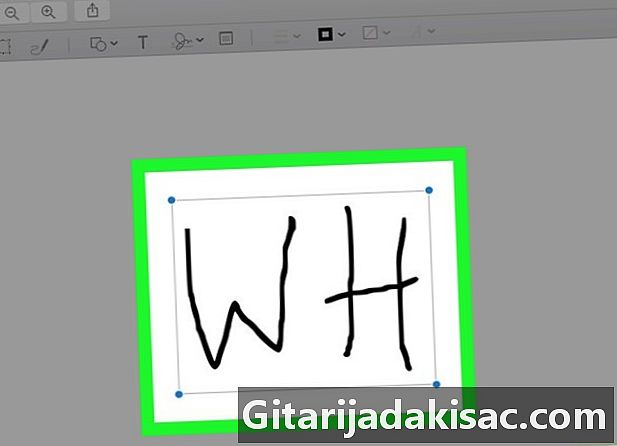
Pilih tandatangan yang baru anda buat. Anda akan dapati dalam menu drop-down. Apabila diklik, tindakan ini akan memasukkan tandatangan di tengah dokumen. -
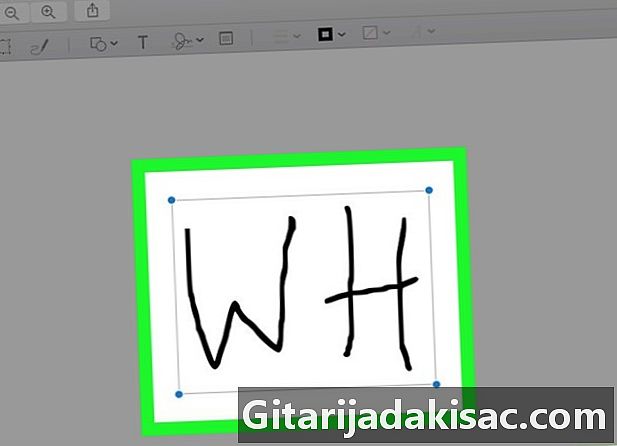
Pindah tandatangan untuk meletakkannya semula. Untuk melakukan ini, klik dan tahan kursor di tengah tanda tangan dan seret ke tempat yang ingin anda letakkan.- Anda mempunyai pilihan untuk mengubah saiz tandatangan dengan mengklik mana-mana sudut kawasan e dan meregangkan atau menyempitkannya.
-
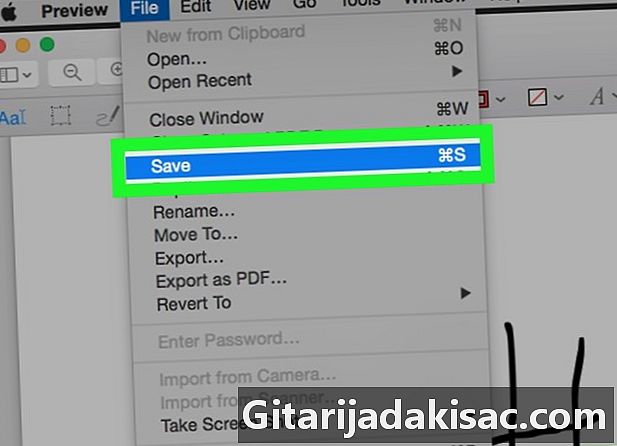
Klik pada fail dan seterusnya rekod. Tindakan ini akan menyimpan dokumen dengan tandatangan digital anda.